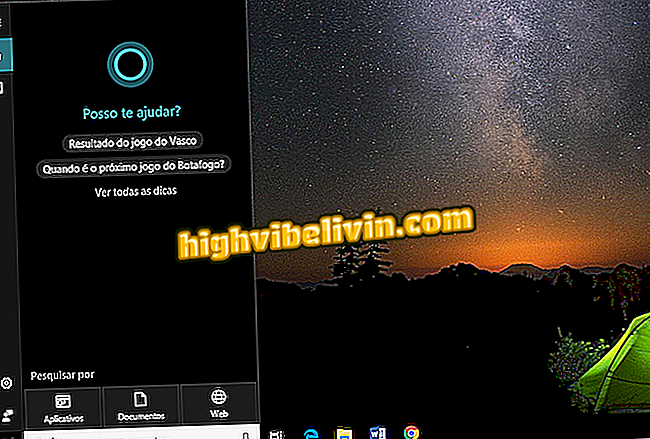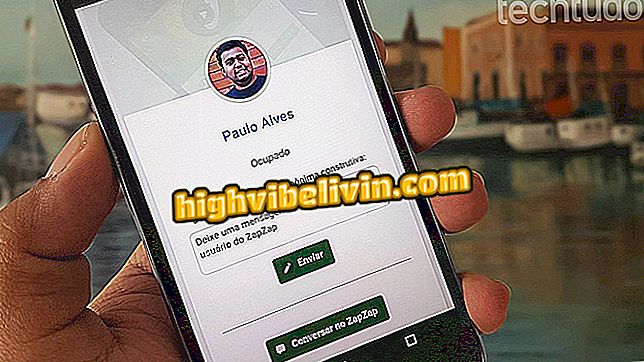Магазин Windows не завантажується? Чотири поради для вирішення проблеми з ПК
Магазин Windows 10 об'єднує програми, ігри, фільми та музику для завантаження на комп'ютер, але може викликати дратівливі збої, які перешкоджають його використанню. За відсутності видимих причин, програма Windows Store може не завантажувати вміст або навіть відкривати на ПК, запобігаючи завантаженню програм, безпечних та перевірених корпорацією Майкрософт. Деякі недоліки можуть бути вирішені за допомогою простих заходів. Див. Чотири поради щодо усунення помилок у офіційному магазині Windows.
Перш ніж продовжити, важливо переконатися, що Windows 10 є найновішим і що драйвери для відеоадаптера є останніми.
Як змінити область зберігання Windows 10

Магазин Windows
1. Очистіть кеш
Найпростіший хід згодом видаляє файли, накопичені в програмі Windows Store. Очищення кешу програми:
Крок 1. Відкрийте меню Пуск і введіть "Виконати". Натисніть, щоб відкрити інструмент;

Відкрити запуск
Крок 2. Введіть команду нижче і натисніть '' Enter '':
wsreset

Очистіть кеш магазину Windows
2. Вимкнути проксі-сервер
Якщо очищення кешу не вирішено, переконайтеся, що в налаштуваннях та Інтернеті не ввімкнено проксі-сервер.
Крок 1. Перейдіть до налаштувань Windows і клацніть на пункті "Мережа та Інтернет";

Доступ до опцій Інтернету
Крок 2. У бічному меню прокрутіть до кінця в "Проксі" і вимкніть клавішу поруч із "Використовувати проксі-сервер".

Вимкнути проксі-сервер
3. Перезапустіть програму
Інший варіант, щоб спробувати вирішити цю проблему, - відновити додаток Windows Store до початкових налаштувань. Для цього виконайте покрокові інструкції.
Крок 1. У налаштуваннях ПК перейдіть до опції "Apps";

Доступ до опцій програми ПК
Крок 2. Перейдіть до магазину Windows і натисніть, щоб розгорнути. Потім натисніть кнопку "Додаткові параметри";

Відкрийте вікно параметрів програми
Крок 3. У вікні параметрів програми виберіть параметр "Відновити".

Відновити програму
4. Перереєструйте заявку
Іншою альтернативою, якщо іншим не вдалося, є ще раз зареєструвати програму на вашому комп'ютері. Процедура виконується за допомогою коду в командному рядку (cmd).
Крок 1. Відкрийте меню Пуск і введіть "cmd". У командному рядку клацніть правою кнопкою миші та виберіть "Запуск від імені адміністратора";

Запустіть командний рядок як адміністратор
Крок 2. У вікні запрошення введіть таку команду та натисніть '' Enter '' для виконання операції:
PowerShell -ExecutionPolicy Unrestricted -Command "& {$ manifest = (Get-AppxPackage Microsoft.WindowsStore) .InstallLocation + 'AppxManifest.xml'; Add-AppxPackage -DisableDevelopmentMode -Register $ manifest}"

Знову зареєструйте магазин Windows
Після завершення процесу перезавантажте комп'ютер і спробуйте знову відкрити магазин Windows, щоб перевірити, чи операція повернулася до нормального стану.